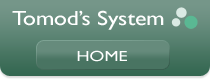- ホーム
- 自動車販売管理ソフト「Car Store System」
- バージョンアップの解説
バージョンアップの解説
自動車販売管理ソフト「Car Store System Ver1.1」へのバージョンアップに伴う、旧バージョン「Ver1.0」からのデータ引継ぎ方法を図解で分かりやすく解説しています。「Car Store System」を起動した状態でインストールするとインストールに失敗しますので、必ず「Car Store System SP」を終了してからインストールを行ってください。また郵便番号の入力補助を利用する場合は、バージョンアップ後に郵便番号簿の再登録が必要になります。詳しくは「郵便番号辞書の作成」の解説をご覧ください。
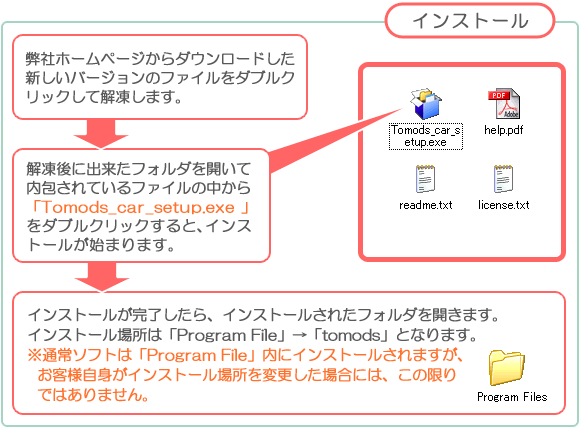
インストール
- 弊社ホームページからダウンロードした最新版ファイル(.exe)をダブルクリックして解凍します。
- 解凍後に出来たファイルの中から「Tomods_car_setup.exe」をダブルクリックしてインストールします。
- インストールが完了したら「Programu File」→「tomods」フォルダを開きます。
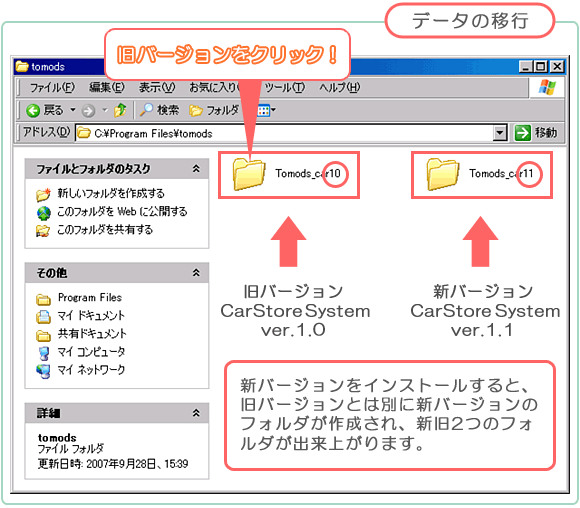
データの移行
- 「tomods」フォルダを開いたら、旧バージョンから新バージョンへのデータ移行を行う為に、まず旧バージョン「Tomods_car10」フォルダを開きます。
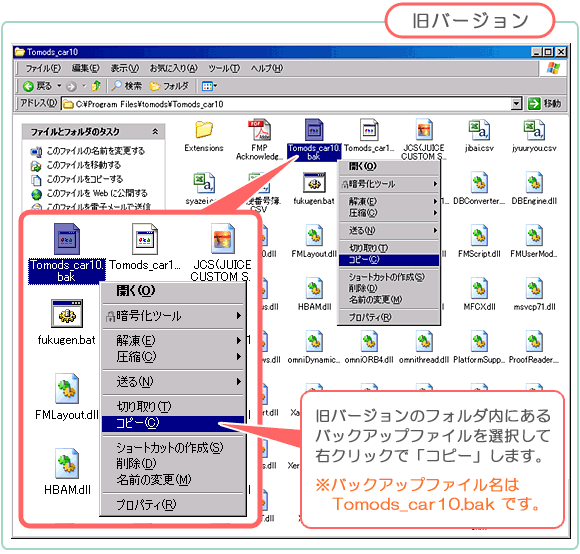
旧バージョン
- 旧バージョンのフォルダ内にある「Tomods_car10.bak」を選択後、右クリックで「コピー」をします。
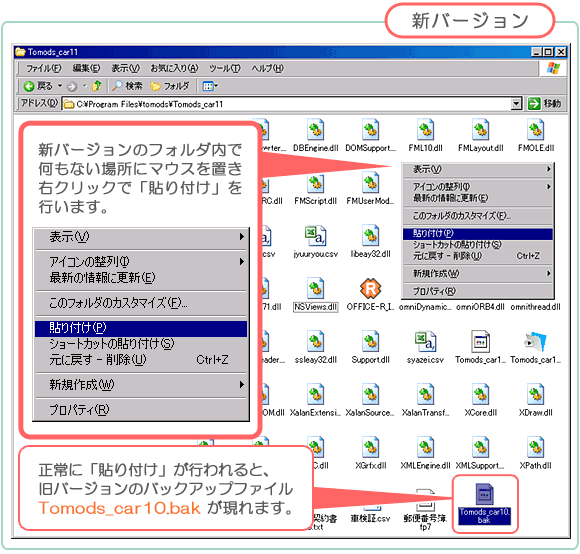
新バージョン
- 新バージョンのフォルダを開きます。
- フォルダ内の何もない場所にマウスを置き右クリックして「貼り付け」を行います。
- 正常に貼り付けが行われると、旧バージョンのバックアップファイル「Tomods_car10.bak」が現れます。
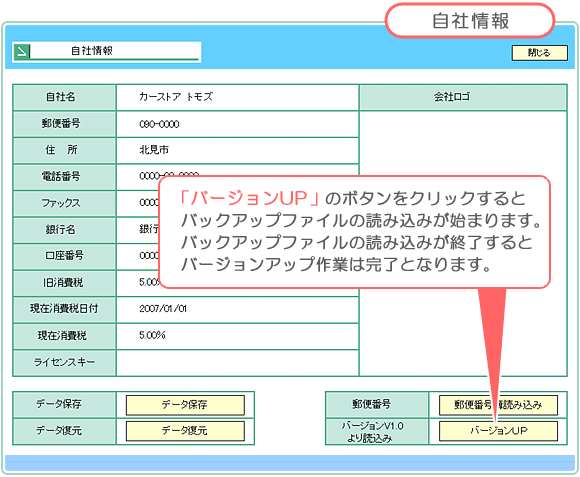
自社情報
- バージョンアップは「復元」ボタンをクリックすると、旧バージョンのバックアップファイルの読み込みが始まります。
※画像では「バージョンUP」ボタンとなっていますが、現在は「復元」ボタンを利用するようになり「バージョンUP」ボタンは廃止されています。 - バックアップファイルの読み込みが終了すると、バージョンアップ作業は完了となります。
- 以上の作業により、前バージョンで登録したデータは新バージョンに引継がれ利用することが出来るようになりました。